دليل شامل خطوة بخطوة لتثبيت SQL Server على Windows Server من EgyVPS. يشمل تحميل SQL Server، اختيار النسخة المناسبة، تشغيل الإعداد، فتح المنافذ، وإعداد SQL Authentication للمبتدئين.
إذا كنت مبتدئًا وترغب في تثبيت Microsoft SQL Server على خادم Windows Server من EgyVPS، فهذا الدليل يغطي كل شيء من البداية للنهاية. سنتناول:
كيفية تنزيل SQL Server وتثبيته.
اختيار الإصدار المناسب وفق احتياجاتك.
تشغيل الخدمة والتأكد من عملها.
فتح المنافذ اللازمة للوصول عن بعد.
إعداد مصادقة SQL وتأمين الاتصال.
Long Tail Keywords:
كيفية تثبيت Microsoft SQL Server على Windows Server خطوة بخطوة
دليل المبتدئين لتنصيب SQL Server على خادم EgyVPS
إعداد SQL Server على Windows Server مع مصادقة SQL
فتح منافذ SQL Server على خادم EgyVPS
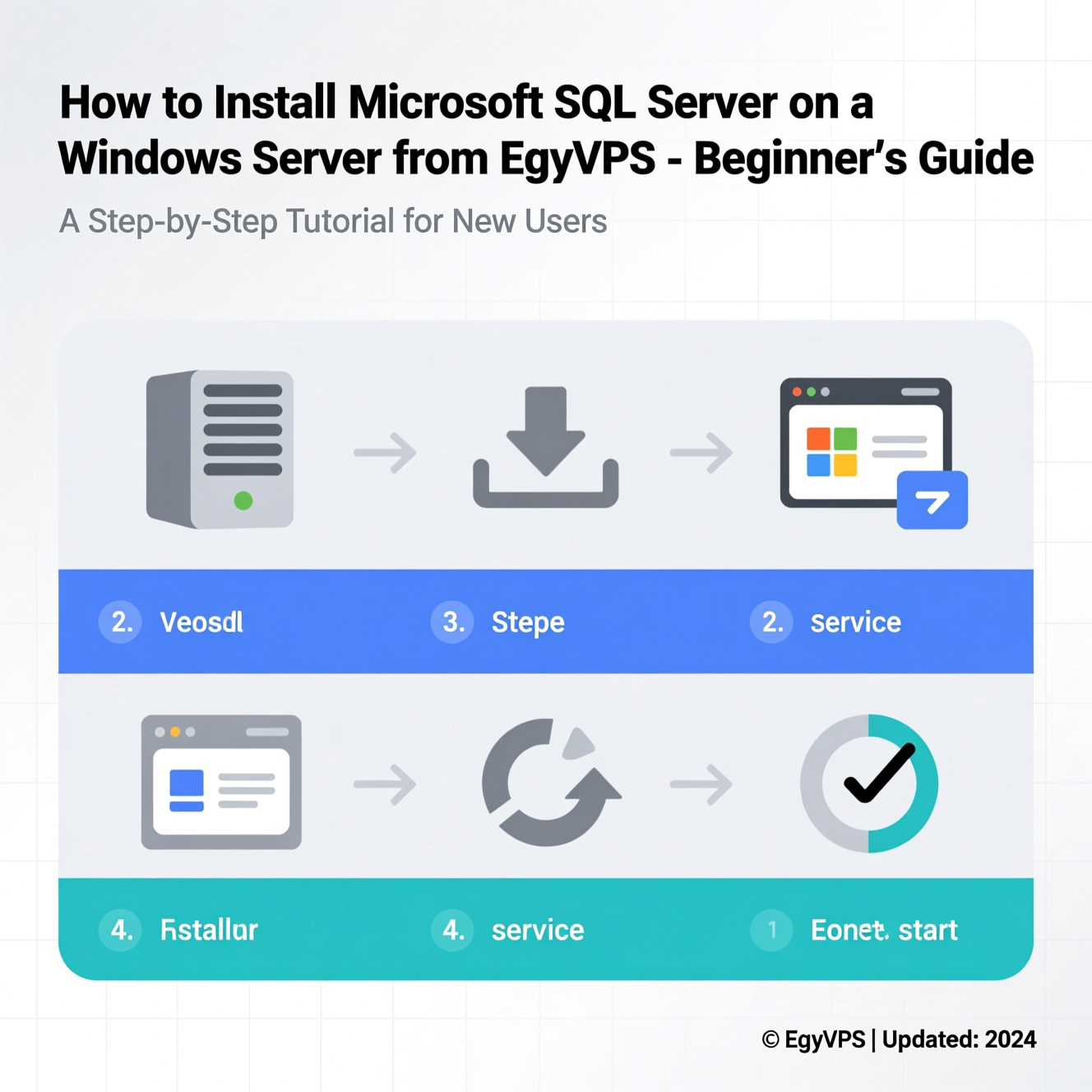
توجه إلى موقع Microsoft الرسمي لتنزيل SQL Server.
اختر الإصدار المناسب وفق احتياجاتك:
Developer Edition: مجاني للاختبار والتطوير، يحتوي على جميع ميزات Enterprise.
Express Edition: مجاني، خفيف للمشاريع الصغيرة والتطبيقات المكتبية.
Standard Edition: مناسب للإنتاج وبيئات العمل الصغيرة، مع ميزات إنتاجية متقدمة.
قم بتنزيل ملف ISO أو EXE لتثبيت البرنامج.
إذا كان لديك ISO، انقر بزر الماوس الأيمن واختر Mount لفتح ملفات التثبيت.
شغّل ملف setup.exe لبدء معالج تثبيت SQL Server.
في مركز تثبيت SQL Server، اختر:
تثبيت SQL Server مستقل جديد أو إضافة ميزات إلى تثبيت موجود.
حدد تثبيت أساسي للمبتدئين أو مخصص لتحديد الميزات المطلوبة بنفسك.
أدخل مفتاح المنتج إذا كان لديك، أو اختر نسخة مجانية مثل Developer.
وافق على شروط الترخيص، ثم انقر التالي.
اختر الميزات التي تحتاجها، مثل: خدمات محرك قاعدة البيانات، Reporting Services إذا أردت.
حدد اسم المثيل (يمكنك استخدام MSSQLSERVER الافتراضي أو اسم مخصص).
انقر على التالي للمتابعة.
اختر الوضع المختلط (Mixed Mode) لتفعيل SQL Authentication مع مصادقة Windows.
أدخل كلمة مرور قوية لحساب sa.
أضف أي مستخدمين إضافيين إذا رغبت.
راجع الملخص النهائي وانقر على تثبيت.
عند اكتمال التثبيت، انقر على إغلاق وأعد تشغيل الكمبيوتر إذا لزم الأمر.
افتح قائمة ابدأ > Microsoft SQL Server > أدوات التكوين > SQL Server Configuration Manager.
اختر خدمات SQL Server من القائمة اليسرى.
انقر بزر الماوس الأيمن على SQL Server (MSSQLSERVER) أو المثيل المسمى، ثم اختر ابدأ (Start).
افتح SSMS واتصل بالمثيل.
إذا لم تعمل الخدمة، استخدم خيار Restart لإعادة تشغيل الخدمة.
يمكنك أيضًا استخدام sqlcmd من موجه الأوامر للاتصال بالمثيل عبر sqlcmd -S <ServerName\InstanceName>.
افتح SQL Server Configuration Manager > SQL Server Network Configuration > Protocols for [Instance].
انقر بزر الماوس الأيمن على TCP/IP واختر Enable.
انتقل إلى Properties > علامة تبويب IP Addresses.
في قسم IPALL، ضع المنفذ الذي ترغب به (افتراضي 1433) أو اختر منفذ مخصص مثل 1401.
افتح جدار حماية Windows مع الأمان المتقدم (wf.msc).
أنشئ قاعدة واردة جديدة للمنفذ الذي اخترته.
اختر السماح بالاتصال لكل النطاقات، ثم أنشئ القاعدة.
⚠️ نصيحة: لا تترك المنفذ مفتوحًا للعامة بدون مصادقة قوية لتفادي الاختراقات.
افتح SSMS، انقر بزر الماوس الأيمن على اسم الخادم > Properties > Security.
اختر SQL Server and Windows Authentication Mode.
أعد تشغيل الخدمة لتطبيق التغييرات.
اذهب إلى Security > Logins > New Login.
اختر SQL Server authentication وأدخل كلمة مرور قوية.
انتقل إلى User Mapping لتحديد قواعد البيانات المسموح الوصول إليها.
حدد أدوار المستخدم المناسبة (مثل db_datareader، db_datawriter).
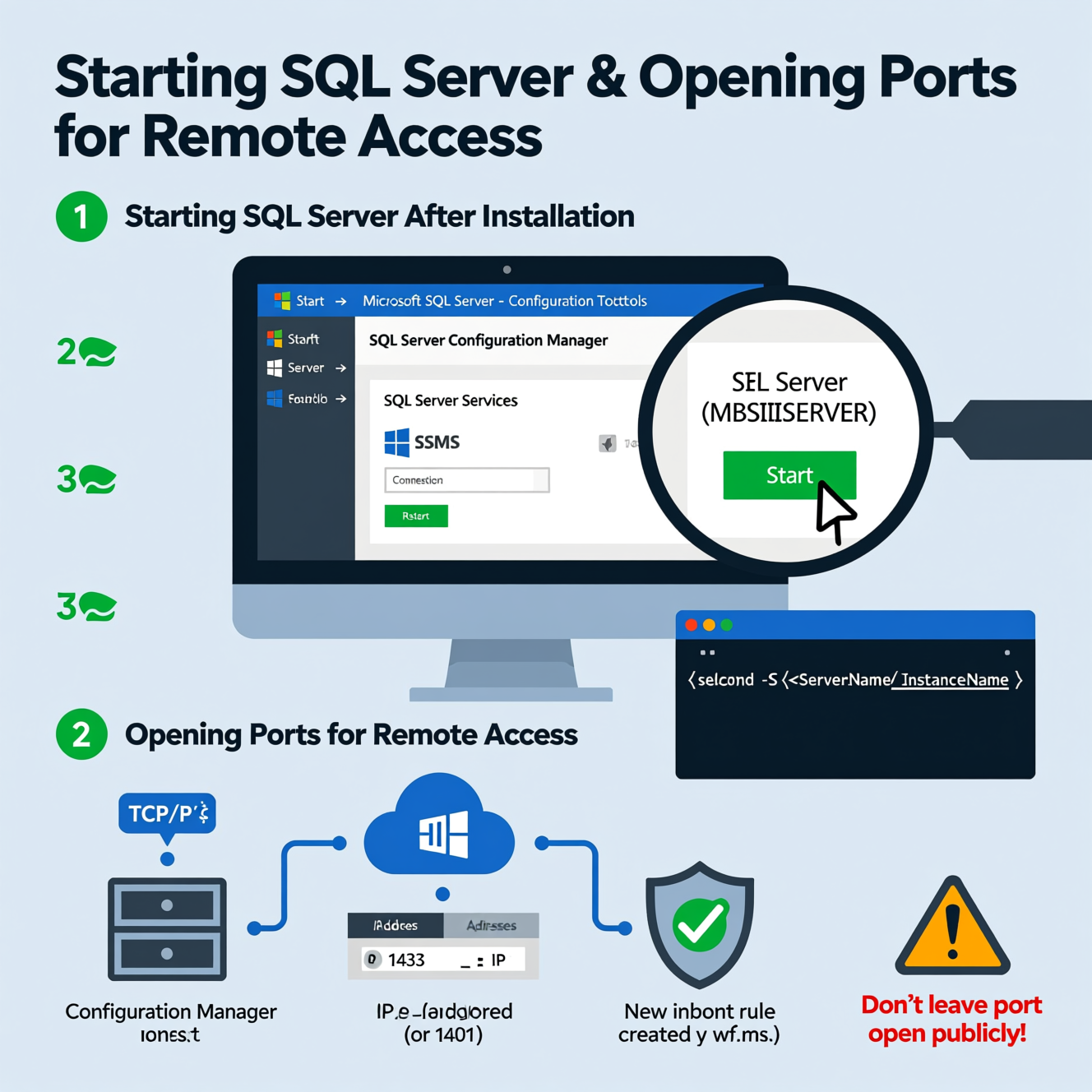
افتح SSMS واتصل بالمثيل.
انقر بزر الماوس الأيمن على Databases > New Database.
اكتب اسم قاعدة البيانات، مثل MyDatabase.
انقر على OK لإنشاء قاعدة البيانات.
أو باستخدام T-SQL:
يمكنك الآن ربط قاعدة البيانات بالمستخدم الجديد الذي أنشأته سابقًا.
| النسخة | الاستخدام المثالي | المميزات | الملاحظات |
|---|---|---|---|
| Developer | التطوير والاختبار | جميع ميزات Enterprise | مجاني للاختبار فقط |
| Express | المبتدئين والمشاريع الصغيرة | خفيف وسهل الاستخدام | حدود 10 جيجابايت، RAM 1GB |
| Standard | فرق صغيرة وبيئة إنتاج صغيرة | ميزات إنتاجية متقدمة | مناسب للإنتاج بدون Enterprise |
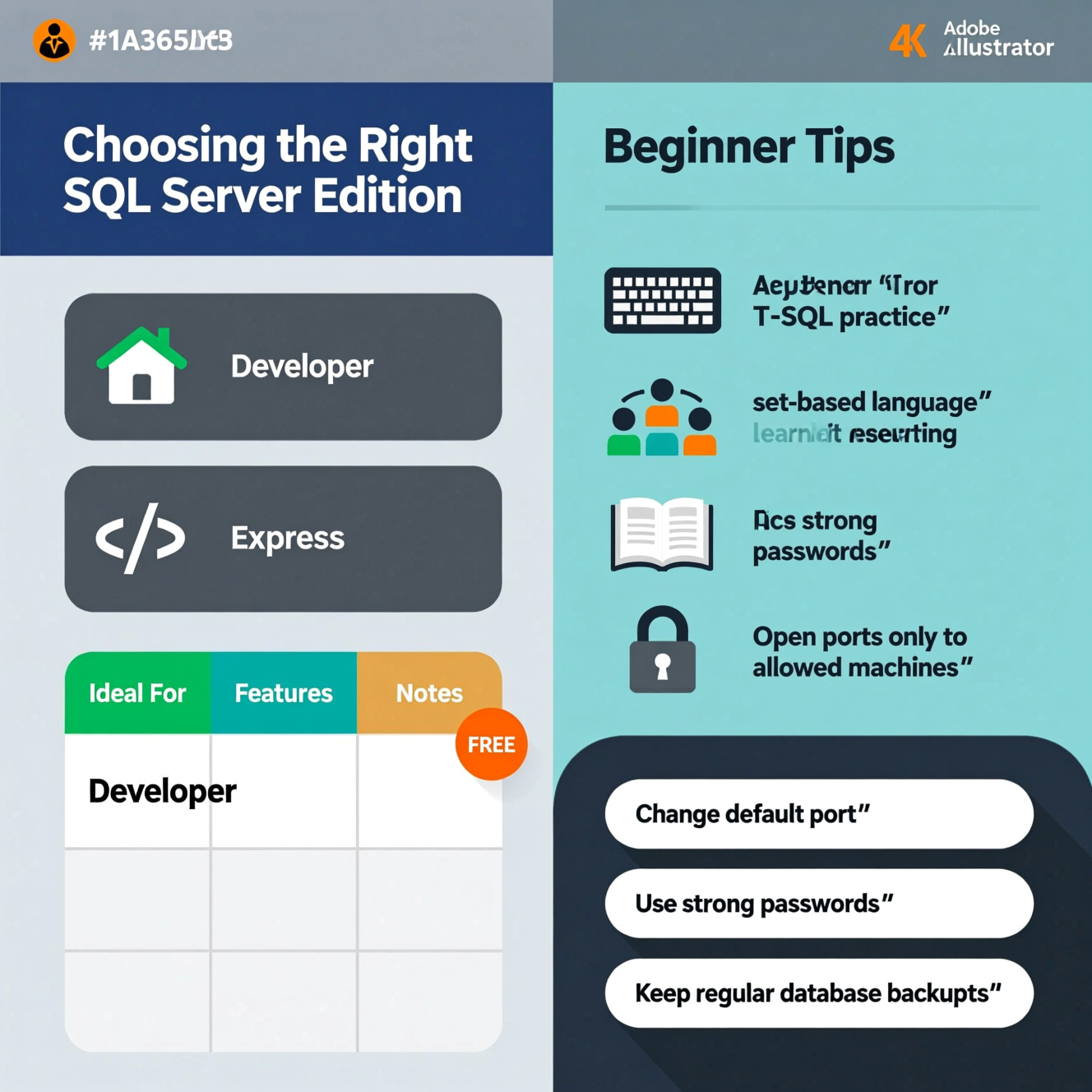
مارس كتابة استعلامات T-SQL، مثل CREATE TABLE و INSERT INTO.
افهم SQL كلغة تعتمد على المجموعات لتسهيل التعلم.
استخدم موارد مجانية مثل Microsoft Learn و Dataquest.
دائمًا تأكد من تأمين الاتصال:
تغيير المنفذ الافتراضي.
استخدام كلمات مرور قوية.
فتح المنافذ فقط للأجهزة المسموح لها.
احتفظ بنسخ احتياطية منتظمة لقاعدة البيانات.
| المشكلة | الحل |
|---|---|
| الخدمة لا تبدأ | تحقق من SQL Server Configuration Manager وأعد التشغيل. |
| لا يمكن الاتصال عن بعد | تأكد من تمكين TCP/IP وفتح المنفذ في جدار الحماية. |
| نسيان كلمة مرور المستخدم | إعادة تعيين كلمة المرور عبر SSMS باستخدام حساب sa. |
| التثبيت يفشل | تحقق من توافق النظام، مساحة القرص، وإصدارات Windows. |
س: ما هو أفضل إصدار لاختبار التطبيقات فقط؟
ج: استخدم Developer Edition لأنه مجاني ويحتوي على جميع ميزات Enterprise للاختبار.
س: كيف يمكن تمكين الاتصال عن بعد بـ SQL Server؟
ج: تمكين TCP/IP في SQL Server Configuration Manager، تكوين المنفذ في جدار الحماية، ثم الاتصال من SSMS.
س: ما هو المنفذ الافتراضي لـ SQL Server؟
ج: المنفذ الافتراضي هو 1433 ويمكن تغييره حسب الحاجة.
س: هل يمكن تثبيت SSMS بعد تثبيت SQL Server؟
ج: نعم، يُنصح بتنزيل وتثبيت SSMS بشكل منفصل بعد تثبيت SQL Server.
س: ما هو الوضع المختلط (Mixed Mode) للمصادقة؟
ج: يسمح باستخدام مصادقة Windows ومصادقة SQL Server معًا للوصول الآمن.
هل تحتاج إلى Windows VPS سريع وآمن وبسعر مناسب؟
شركة EgyVPS بتوفرلك سيرفرات ويندوز جاهزة للاستخدام فورًا.
? تواصل معنا عبر: 201001197157
? أو زور موقعنا: https://egyvps.com